DNS解析失败怎么办?如何解决DNS解析失败导致无法正常上网的问题呢?本文就给大家分享DNS解析失败的具体解决方法。解决方法:1、在开始菜单上单击右键,选择【命令提示符(管理员)】2、接着在择命令提示
DNS解析失败怎么办?如何解决DNS解析失败导致无法正常上网的问题呢?本文就给大家分享DNS解析失败的具体解决方法。
解决方法:
1、在开始菜单上单击右键,选择【命令提示符(管理员)】

2、接着在择命令提示符(管理员) 打开后输入:ipconfig /flushdns

3、重置winsock 目录设置后等待提示已成功刷新DNS 解析缓存,继续输入:netsh winsock reset 命令按下回车键执行命令
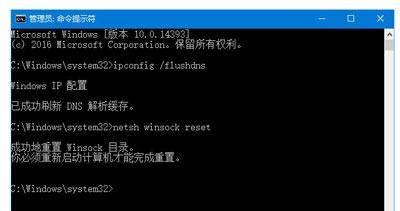
4、重启计算机后查看能否正常打开,若不能打开,再通过下面方法设置DNS:
5、任务栏网络图标右键【打开网络共享中心】

6、左上侧找到点击【更改适配器设置】

7、在打开的窗口中找到当前连接的网卡上单击右键,选择【属性】

8、此时在弹出窗口中找到【Internet 协议版本4 (TCP/IPv4)】,选中后点击右下侧属性,或者双击打开
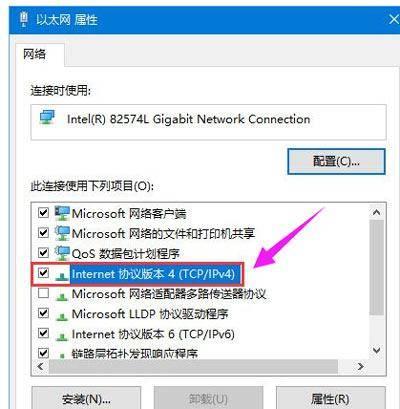
9、点击【使用下面的DNS 服务器地址】,然后在下面填入:114.114.114.114 点击【确定】-【确定】保存设置即可解决问题

本站部分文章来自网络或用户投稿,如无特殊说明或标注,均为本站原创发布。涉及资源下载的,本站旨在共享仅供大家学习与参考,如您想商用请获取官网版权,如若本站内容侵犯了原著者的合法权益,可联系我们进行处理。
